Як користуватися одним жестом натискання на три пальці на Mac (09.15.25)
Чи завжди ви читаєте книги та статті на своєму Mac? Чи траплялося вам у ситуації, коли вам довелося закрити те, що ви зараз читаєте, щоб перевірити значення певного слова? Більше не турбуйтеся, оскільки за допомогою одного простого жесту Applepad, ви отримаєте визначення слова, не відкриваючи браузер і не виконуючи пошук. Просто виділіть слово трьома пальцями на сенсорній панелі вашого Mac, і словник з’явиться. Це так швидко!
Сьогодні цей простий жест трекпада для Mac вирівнявся, що дозволяє не просто перевірити значення слова, а й забезпечити доступ до списків App Store, деталей фільмів та інших інформація, пов’язана з тим, що ви шукаєте.
Більше, ніж словникСпливаючий словник існує вже досить давно. Просто не всі про це знають. Знову ж таки, вам потрібно лише торкнутися певного слова в електронному листі, опублікованій статті в Інтернеті або в книзі, яку ви читаєте, трьома пальцями, після чого з’явиться панель, яка покаже вам визначення слово, поряд із тезаурусовими пропозиціями та перекладами.
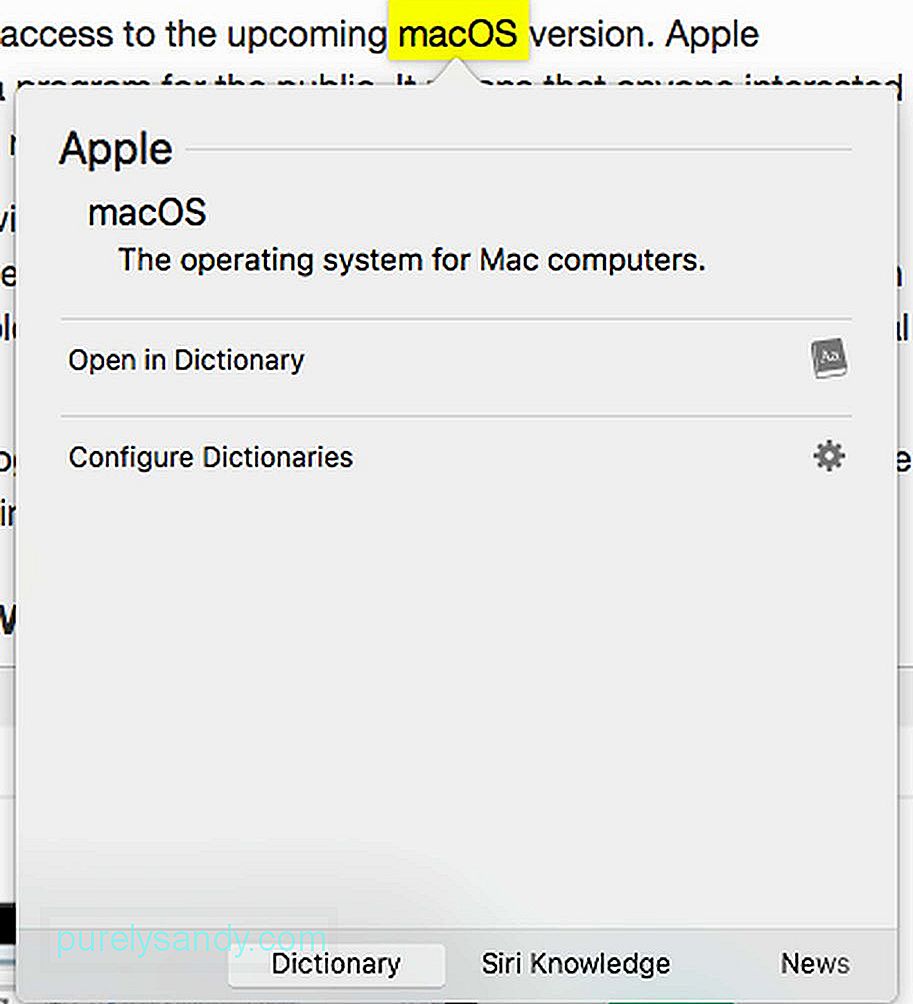
Якщо визначення недостатньо, можна провести пальцем вліво, щоб побачити кілька нових панелей, кожна з яких містить інформацію про виділене вами слово. Цей жест на Mac, де інформація, заснована на поданому вами, отримується та відображається, - це те, що вони називають Шукати. Він доступний не лише на комп’ютерах Mac. Це також на iPad та iPhones.
Більше взаємодії з функцією Look UpЦікаво, що багато панелей, які будуть відображатися, є інтерактивними. Наприклад, ви можете натиснути на посилання, щоб відкрити його в Safari. Ви також можете прочитати цілу статтю у Вікіпедії. Ще краще, ви також можете переглянути повний трейлер фільму.
Якщо ви вважаєте, що це вже вражає, взаємодія може бути більше, ніж це. Спробуйте натиснути на дату. Потім ви побачите невелике спливаюче вікно, що відображає ваш календар і можливість призначити зустріч. А ще краще, якщо ви перевіряєте місце, з’явиться додаток Карти з усіма вказівками, необхідними для того, щоб дістатися до місця.
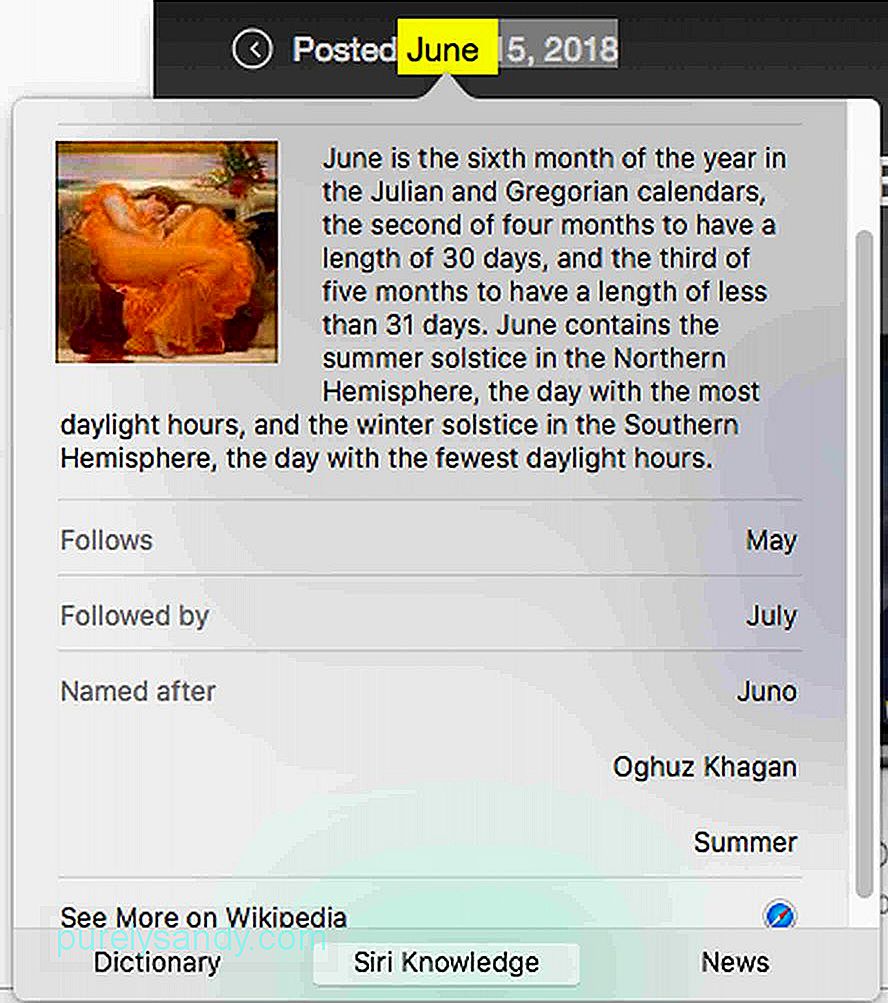
Знову ж таки, панелі, які відображатимуться, змінюються залежно від слова чи фрази, яку ви надішлете. Хоча завантаження займає певний час, словник з’явиться першим. Всі інші виглядатимуть, як тільки стануть доступними. Таким чином, якщо ви не бачите панель, яку очікуєте, надайте їй більше часу. Не хвилюйтеся, оскільки це все-таки швидший варіант, ніж відкриття Safari чи Google.
Увімкнення натискання трьома пальцями на вашому MacЖест натискання трьома пальцями повинен працювати автоматично. Однак якщо цього не відбувається, виконайте наведені нижче дії.
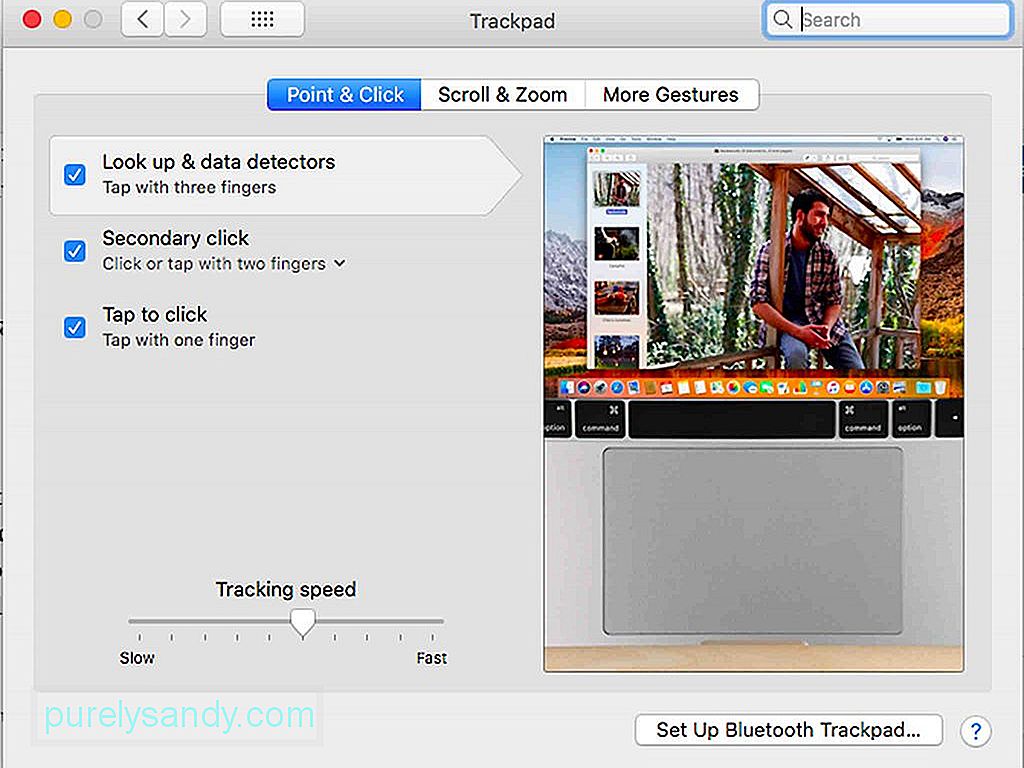
- Відкрийте Налаштування & gt; Системні налаштування & gt; Трекпад.
- Перейдіть до Point & amp; Клацніть на вкладку .
- Перевірте наступні параметри, щоб увімкнути клацання одним дотиком:
- Шукати & amp; детектори даних
- Вторинний клік
- Натисніть, щоб клацнути
- Ось і все, тепер ви можете використовувати жест натискання трьома пальцями.
Жест натискання трьома пальцями легко використовувати та виконувати. Навіть якщо ви рідко ним користуєтесь, варто щось тримати поруч. Перш ніж ви навчитеся досліджувати цей фантастичний жест Mac, радимо завантажити Outbyte MacRepair та встановити його на свій Mac. Хоча це не має нічого спільного з визначенням слова, це, безсумнівно, допоможе вашому Mac працювати швидше, коли ви шукаєте значення слова.
Відео YouTube: Як користуватися одним жестом натискання на три пальці на Mac
09, 2025

